一、新增快递公司
点击新增,输入快递名称、对应淘宝快递、快递单模板、网站网址、省市区、联系地址、手机号码、E-mail等信息,保存即可。
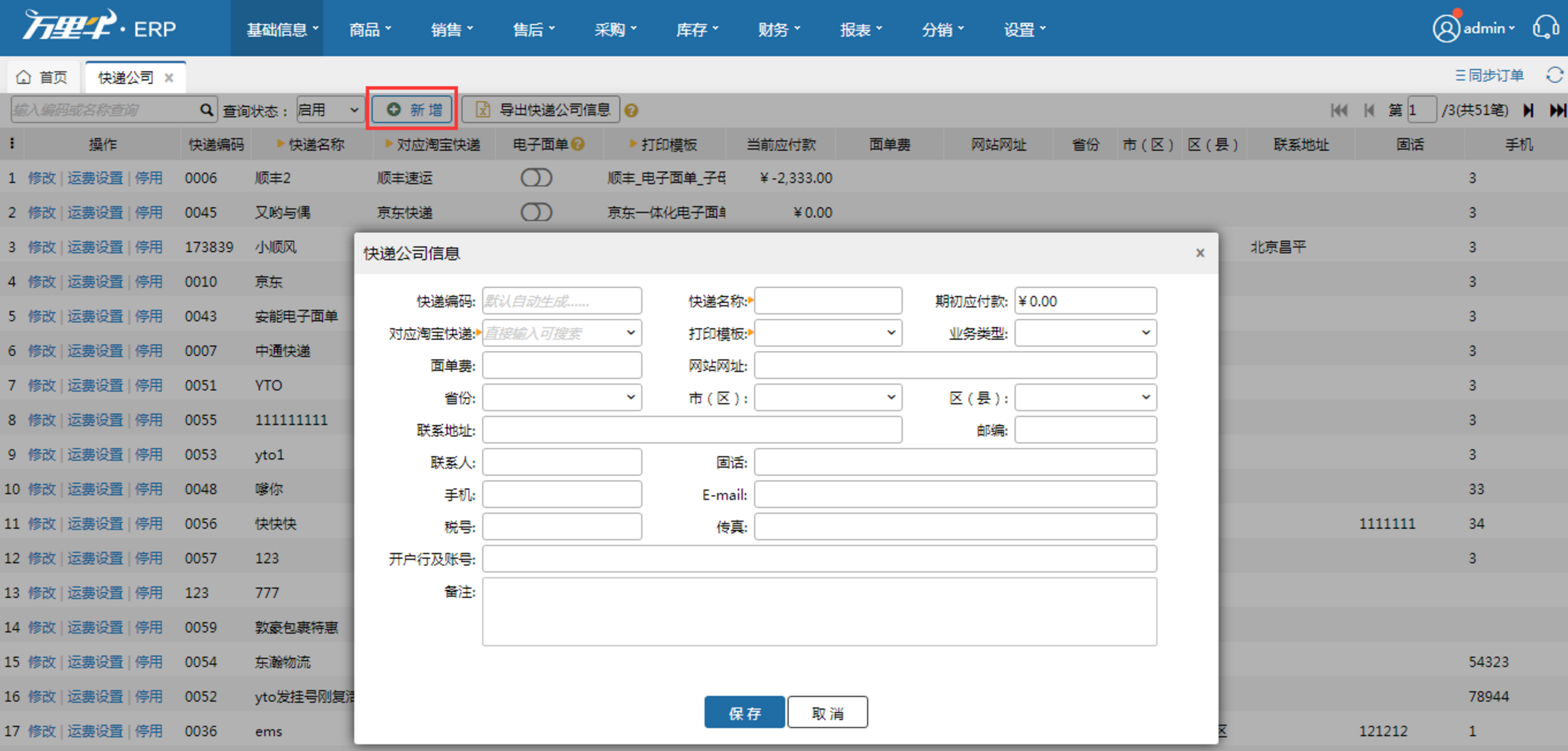
提示:
为方便用户联系,电话必填。
修改
修改已有快递公司资料,操作界面类似上述【新增】功能,修改后保存。
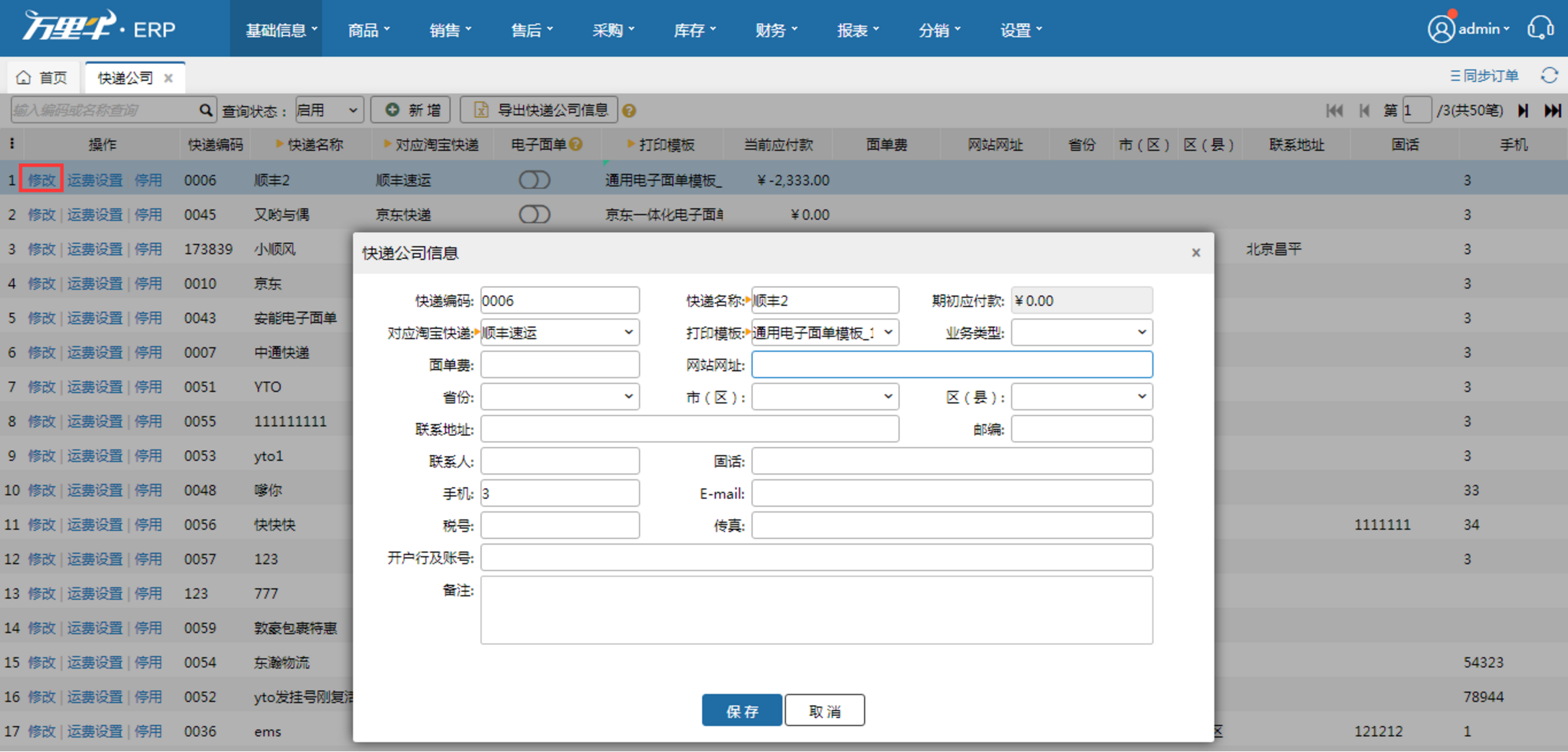
运费设置
万里牛目前支持按重量,或体积2种运费设置。只能选择一种!
按重量计算运费
设置默认地区和个别地区的首重及费用、续重及费用计算参数。在【称重计费】环节,系统会根据此处设置的参数,自动进行快递成本的计算。
所有地区默认运费设置方法如下:
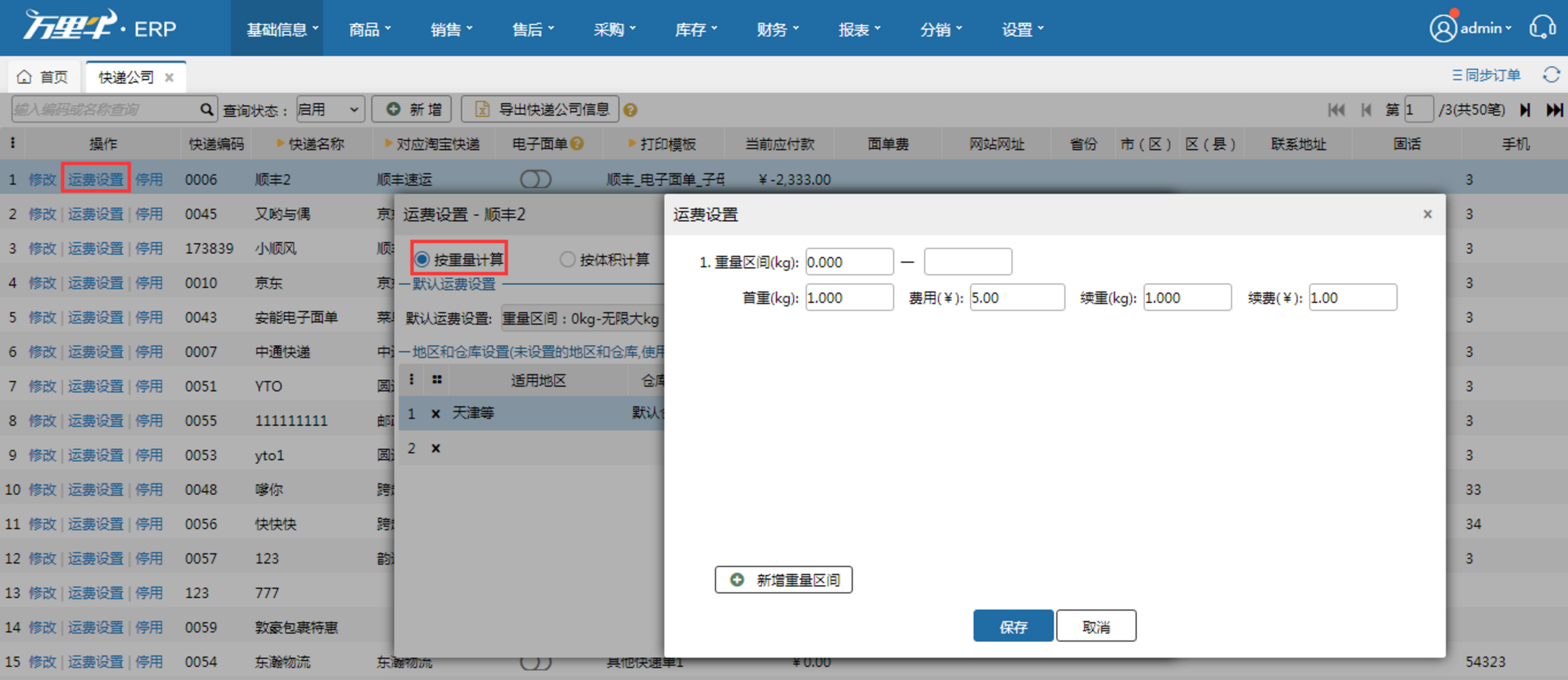
提示:
关于运费设置
1、【所有地区默认设置】指缺省的运费计算参数。当某个地区没有出现在下面的【个别地区设置】的列表中时,就会自动按照此运费公式计算。
2、【个别地区设置】允许你设定针对某个特定地区的收费标准。地区设置精确到地区市为止。
3、如果多个仓库使用相同快递,也可以分别设置不同仓库地址到相同地区不同的收费规则。
按体积计算运费
基础信息-快递公司界面,点击运费设置,选择按体积计算。
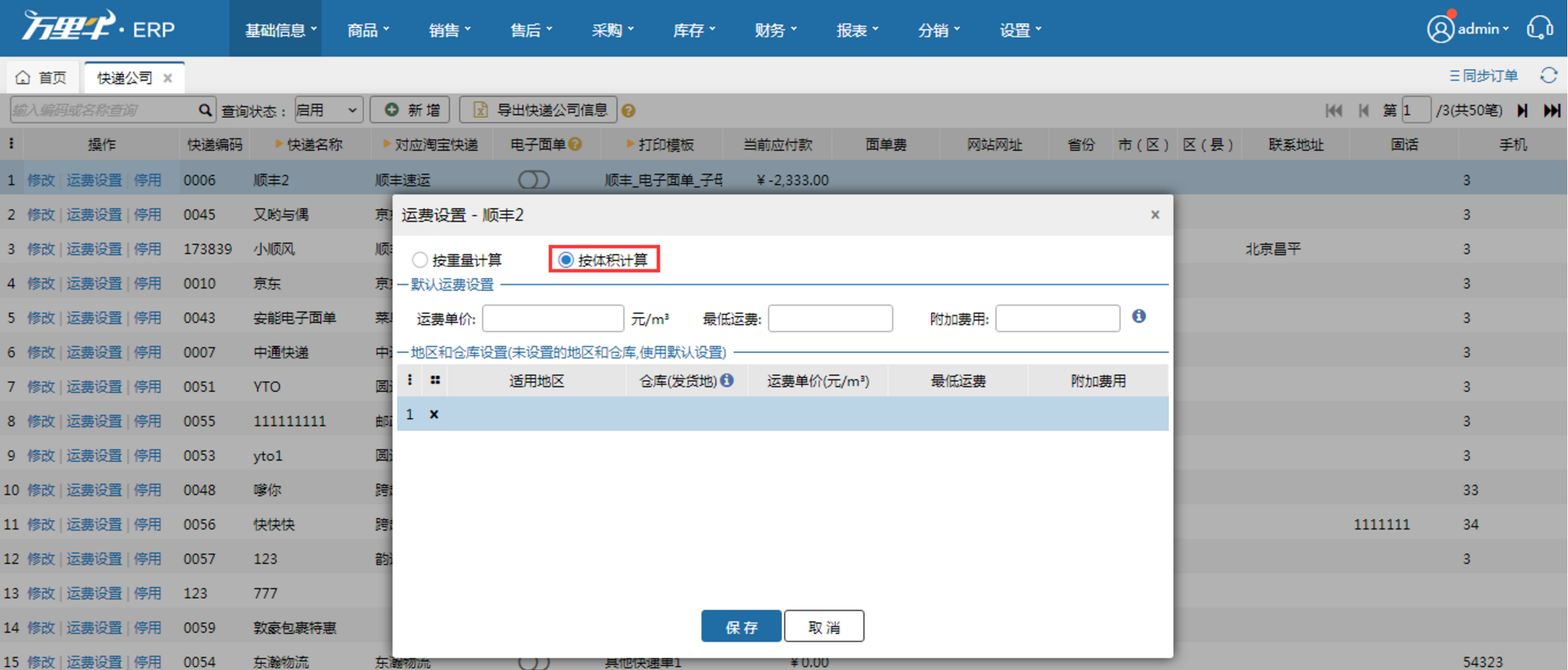
案例解释:
举例:假设商品体积是1立方米:
默认仓库江浙沪的订单,快递成本=1*5+1=6,但是最低运费是8,所以快递成本=8元;
其他地区的订单,快递成本=1*5+1=6,但是最低运费是10,所以快递成本=10元。
假设商品体积是2立方米:
默认仓库江浙沪的订单,快递成本=2*5+1=11,超过最低运费8元,所以快递成本=11元;
其他地区的订单,快递成本=2*5+1=11,超过最低运费8元,所以快递成本=11元。
提示:
1.当订单里的地区匹配到地区设置时候,优先用地区设置规则;
2.匹配不到地区的,用默认设置;
3.快递成本=体积*运费价格+附加费用。快递成本=起运价+附加费用。(2者取大,因为给快递公司的费用至少是起运价+附加费用);
4.确认配货时候,根据订单体积和快递运费规则,计算快递成本。
导出
导出信息到Excel文件,便于您与其他系统交互或者手工处理。
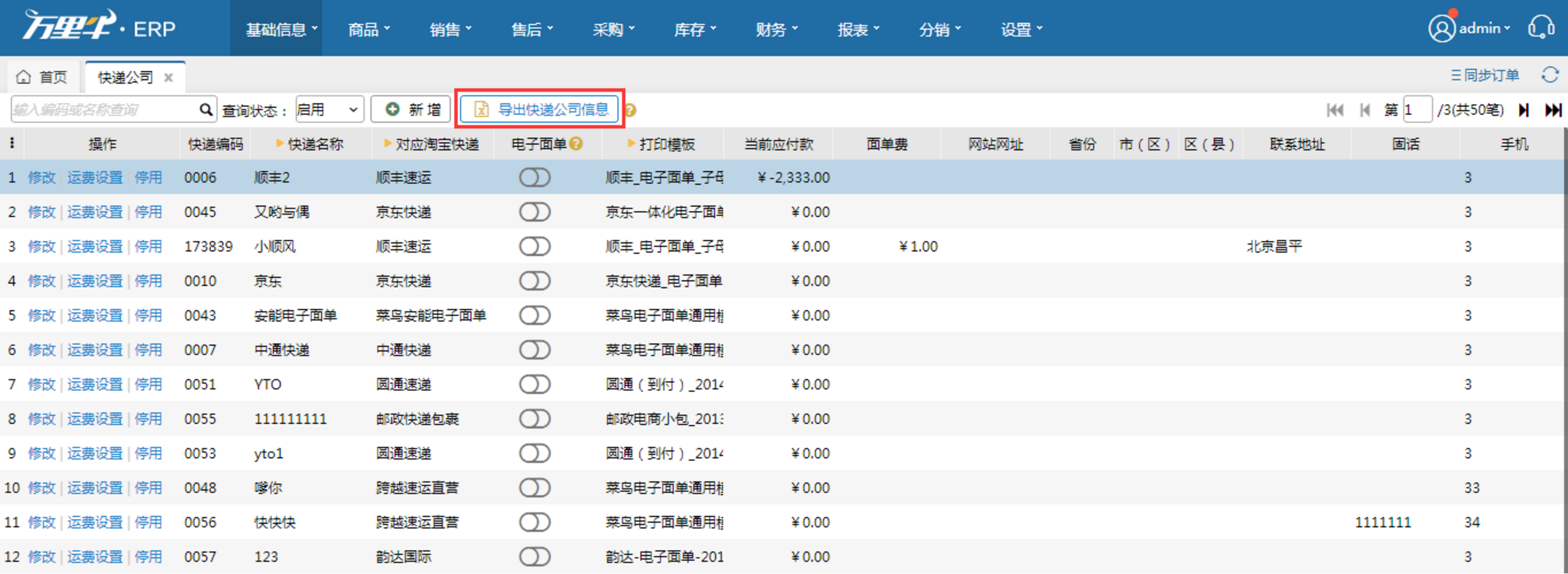
快递公司的停用/启用
当和快递公司解除合作关系,不再继续使用时,可以停用该快递公司。
停用有两个前提:1.该快递不是默认快递 2.快递没有在销售环节里被使用,否则会有相应的提示,暂时不许停用。 停用后可重新启用。
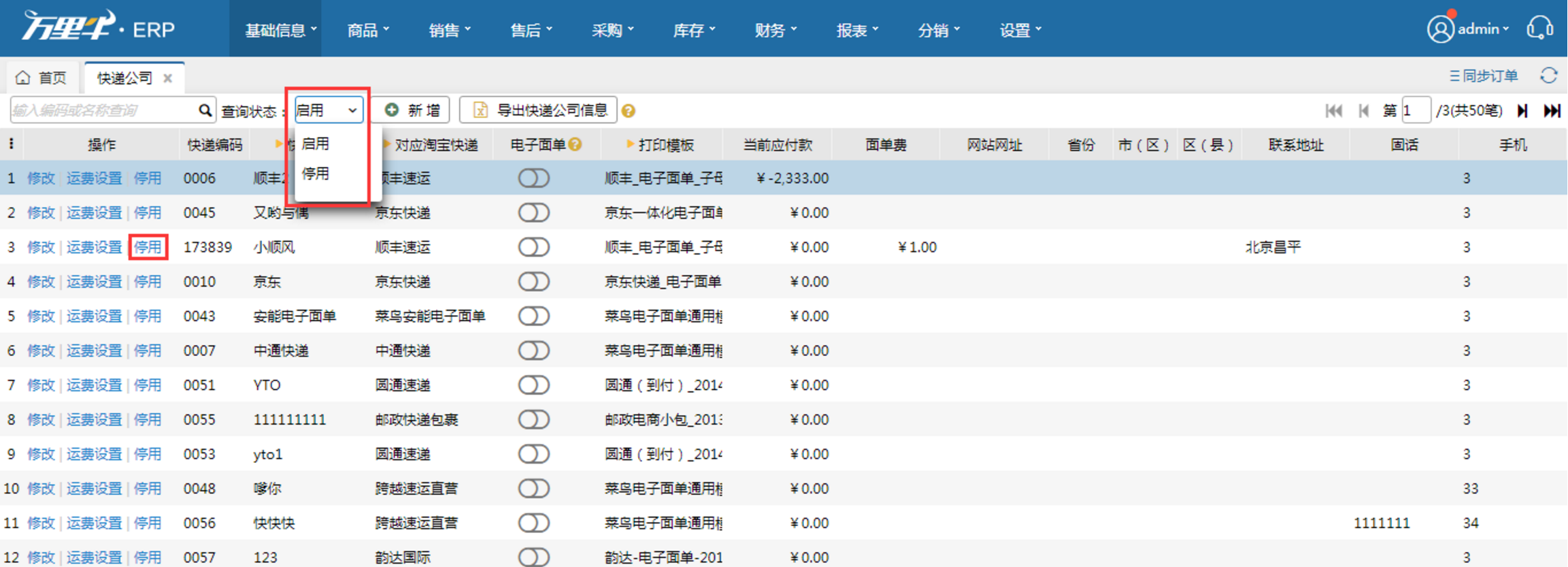
==========FAQ==========
Q:我没有首重费用一说,每单起价2元,直接按重量计费,每100克4分,应该如何设置?
A:参照如下设置
首重设置为0kg,首重费用¥2元,续重重量0.100kg,续重费用¥0.04。【说明】此例中,步长100克,故150克会“不足部分进位”,被当200克计算。
二、准备工作:安装打印控件
安装打印控件按照网页提示内容操作,下载后一键完成,重新启动浏览器。(您也可以随便找一个模板,点击设计会进入这个页面,点击下载控件)
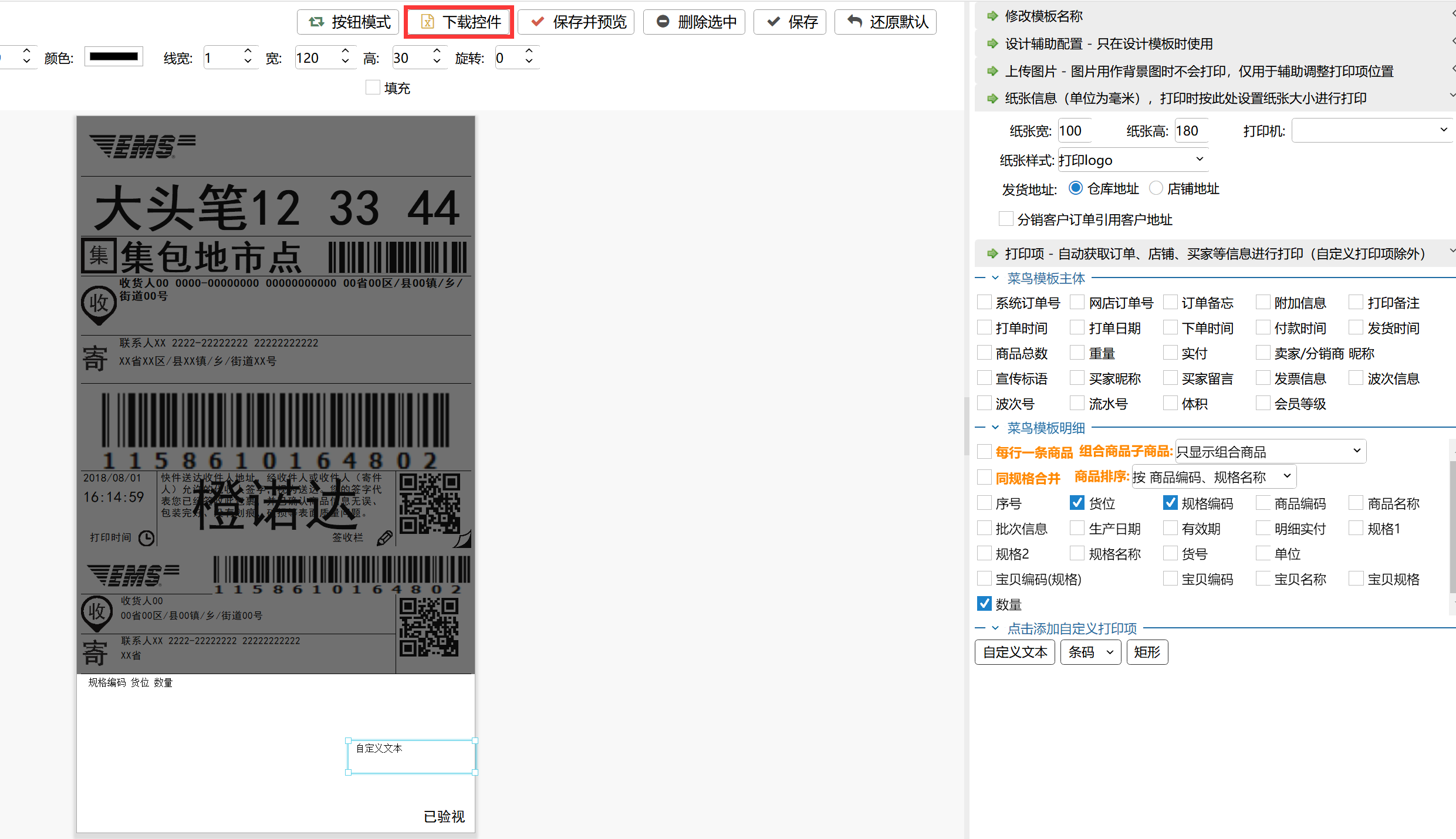
当打印控件准备好以后,我们就可以进行模板设计了。“万里牛”已经将最常用的一些快递模板(共117个)预置到这个列表中,用户可以修改或者复制模板,添加自己想要的内容。
注:正在使用中的模板和系统模板不能删除。
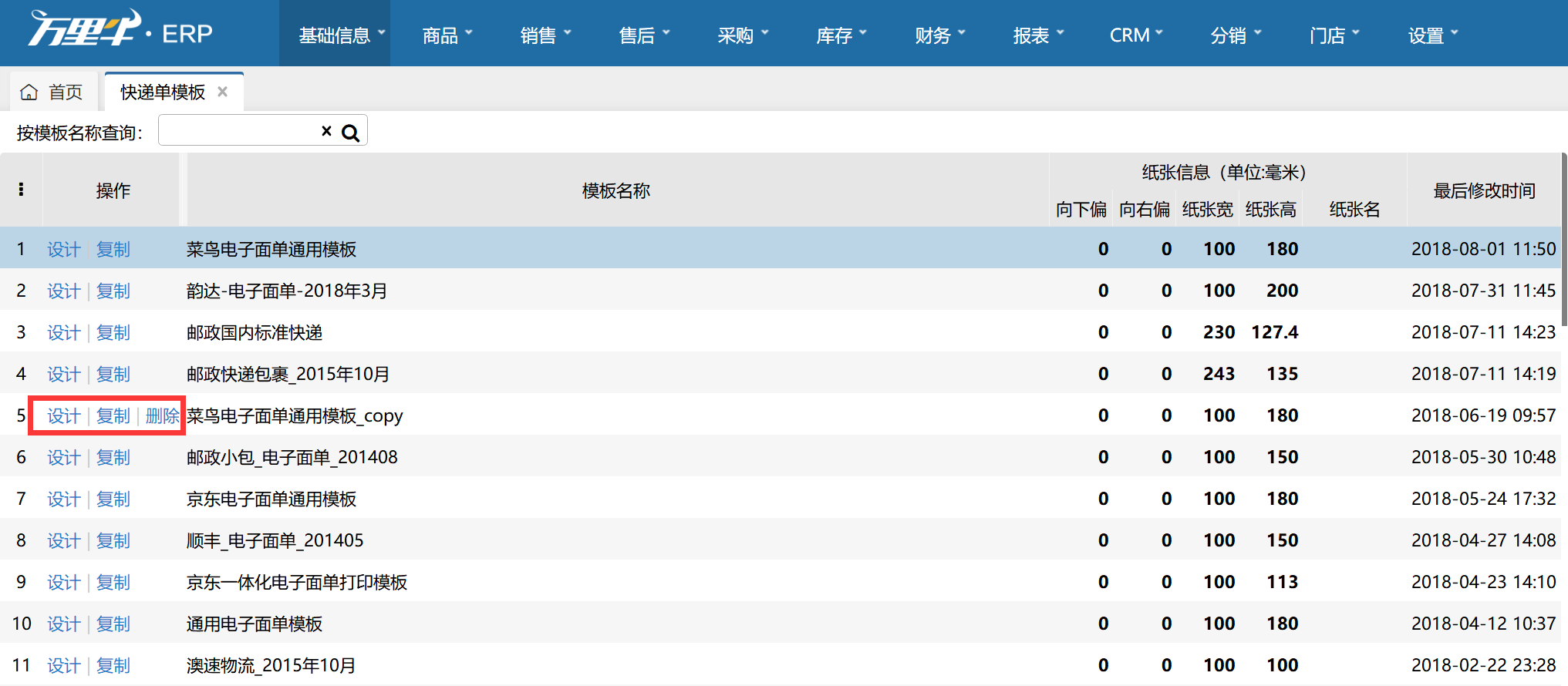
提示:
我们预留了3个空白的模板,方便您自行设计。 (其他快递单1,其他快递单2,其他快递单3)
模板设计页面功能布局
1.绘图主界面
绘图主界面默认展示了最常用的一些快递面单字段,位置已经过初步校正。大部分情况下,它们是适用的,你也可以通过直接拖动的方式,按自己的要求来调整。
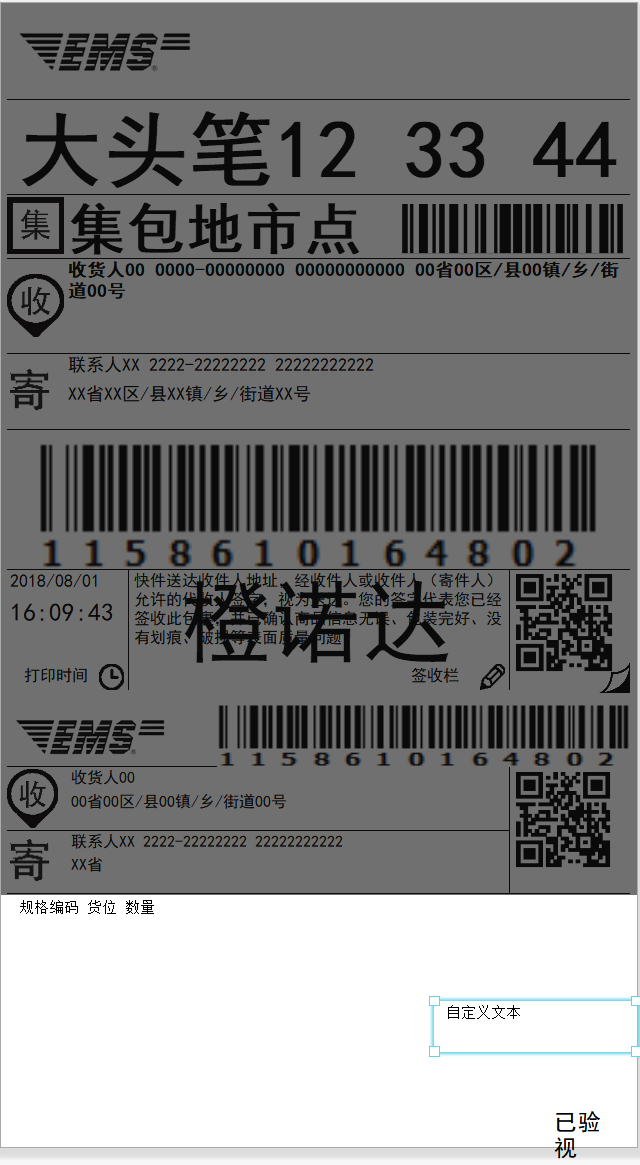
提示:
关于打印项的说明
1、 打印项的内容会按照文本框的大小进行打印,超出范围后自动截去。如遇到被截情况,可适当放大打印项的区域
2、 数据打印项的内容默认都包含了${data}字样,打印时${data}会使用真实数据进行替换
3、 ${data}字样建议您不要去除,这样可以帮助您区分自己添加的自定义文本
4、 如果去除了${data}字样,打印时会将真实数据添加在文案后面
5、发货单中的表格打印项,是一种特殊的数据打印项:其包含表头与内容两行
2.快递单样式图
当默认的快递单背景样式无法满足要求,可以通过选择新的背景图并上传。

提示:
什么情况下需要更换快递样式背景图?
1、 快递公司会不定期更新快递面单版本,不同版本相关字段显示位置可能有所变化,因此需要更换;
2、 “万里牛”也会持续跟踪各种快递单的版本变化,并及时提供新的样式;
如果你有新的快递面单版本,可以联系我们客服,便于我们统一更新,为其他的用户提供便利。
3.快递单纸张打印
默认的快递单纸张尺寸已经作过调整,如果发现有误差,请根据实际纸张大小自行调整。对于某些打印机,有可能不支持外部程序自定义纸张大小。因此需要通过直接指定打印机及其对应纸张方式来使配置生效。

4.打印项字段
所有可打印字段如下图所示,有2种方式选择:勾选模式可以通过打勾选中或取消;按钮模式打印项可以选择多次。选中后会自行出现在右边的绘图主界面中。每一个打印项字段,都可以通过将鼠标停留在字段上看到相应说明。
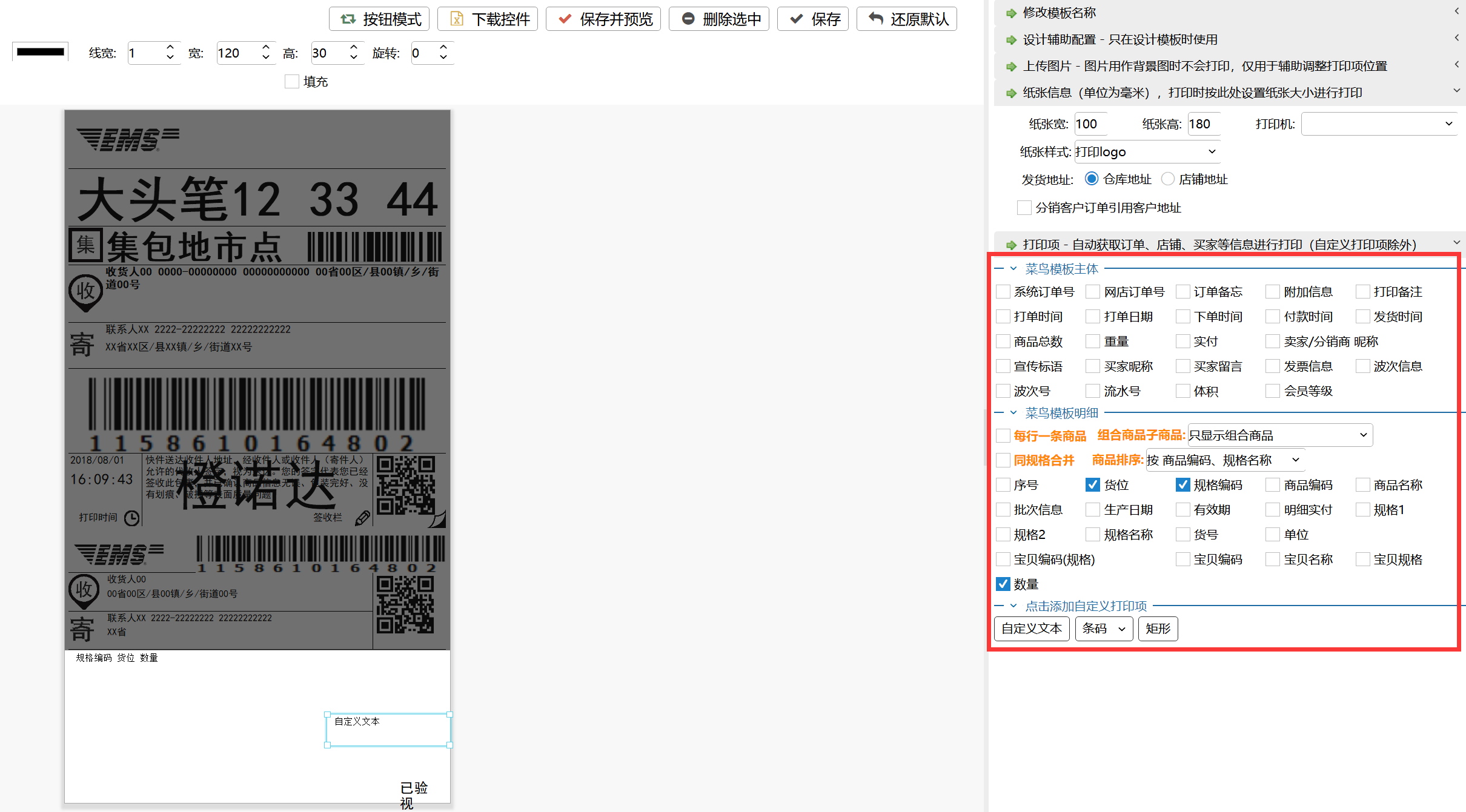
提示:
关于【打印项】的说明
【打印项】分为【数据项】和【自定义打印项】;
【数据项】:指通过店铺、订单等获取到的信息,会根据具体的订单、店铺等不同动态加载;
【自定义打印项】:是指一些固定的内容,主要是为了方便您添加一些自定义的信息。目前支持文案、矩形、椭圆、直线、页号/页数。
5.绘图参数项
【绘图参数项】是指绘图编辑区各种操作指令与配置。对于其中比较重要的几个常用指令,参照下图的说明。
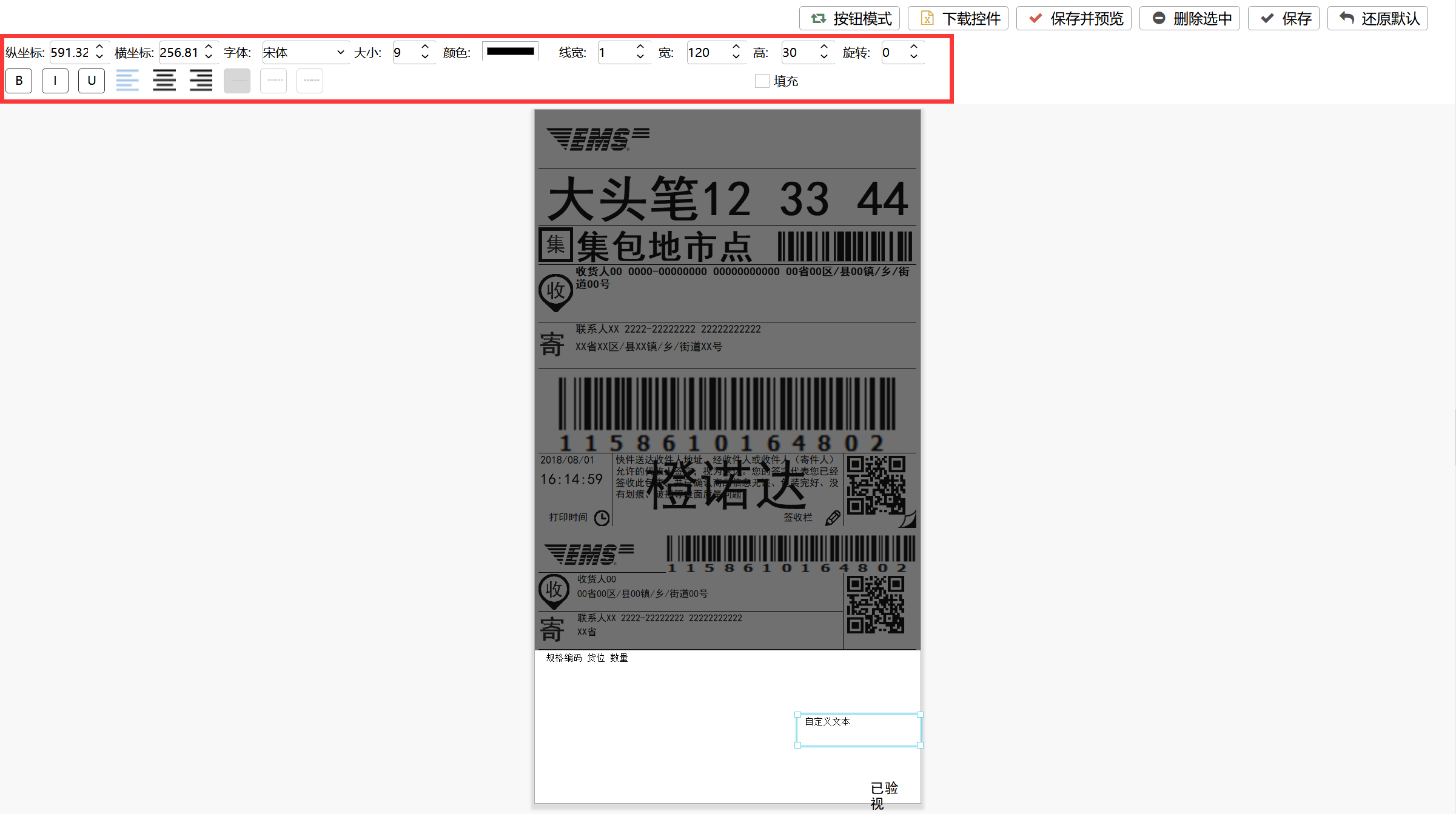
提示:
编辑区大小与快递单纸张大小不同,该区域只是用于设定【设计区域】的大小,对纸张大小并无影响。
三、账号设置
一、员工类型
公司员工因职能不同,管理上会有不同的权限控制。以是否允许登录为划分依据,将员工类型分为两大类:
1.允许登录
万里牛支持4种登录账号类型:管理员,淘宝掌柜,淘宝子账号,线下操作员
2.不允许登录
业务员、门店导购员、其他普通员工
其中,线下操作员、业务员、门店导购员、其他普通员工均可以通过该页面新增。
二、员工新增与维护
1.管理员
首次注册,使用网址登录的,就是管理员。管理员不要和淘宝主旺旺重名,重名的请修改。
ERP登录网址:http://erp.hupun.com
按订单版登录网址:http://ods.hupun.com
2.淘宝掌柜
- 使用淘宝账号购买了ERP软件后,登录淘宝,卖家中心-我购买的应用里,找到ERP软件,点击进入,提示用主账号登录系统。系统里就有了淘宝掌柜的账号了。
- 用管理员主账号登录ERP系统,给淘宝掌柜账号操作授权。
- 淘宝主旺旺,就可以从淘宝后台登录了。
3.淘宝子账号
淘宝子账号也可以从自己的淘宝后台登录系统,
3.新增员工(线下操作员、业务员、门店导购员、其他)
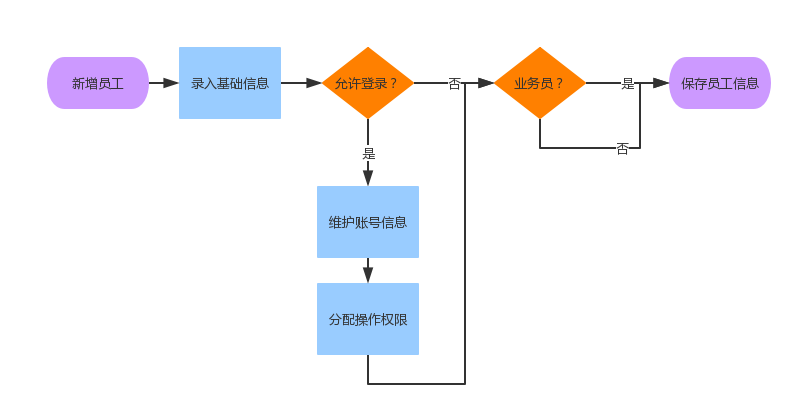
1)新增线下操作员
无需拥有淘宝子账号的员工(如:仓库、打单、行政等岗位)可设置为线下操作员,从线下网址登录系统,亦可为他们赋予不同的权限。
- 新增线下操作员,允许登录、员工姓名、账号、密码、店铺、仓库、品牌、权限为必填项。
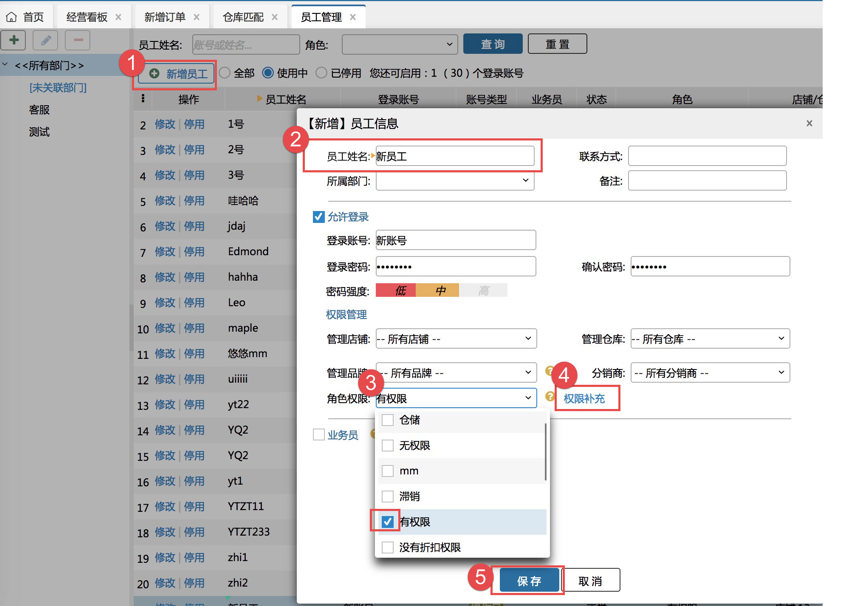
- 权限管理
管理店铺、仓库、分销商,员工只能查看与管理分配到的店铺、仓库、分销商;
管理品牌,预先在商品信息处设置好的品牌分类,在此授予员工不同的品牌权限后商品信息界面,库存界面,只能看到自己品牌内的商品;
职责明确的公司,推荐使用角色权限,详情点击:角色管理。
每个员工负责的模块都不同,那么不用勾选角色,直接点击权限补充,勾选这个操作员需要的权限即可(权限补充中权限释义参考角色管理)
2)新增业务员
业务员主要指销售人员,偏传统零售批发业务中存在的一种岗位。可以是系统的操作员,也可以是不落地在系统的经手人员。
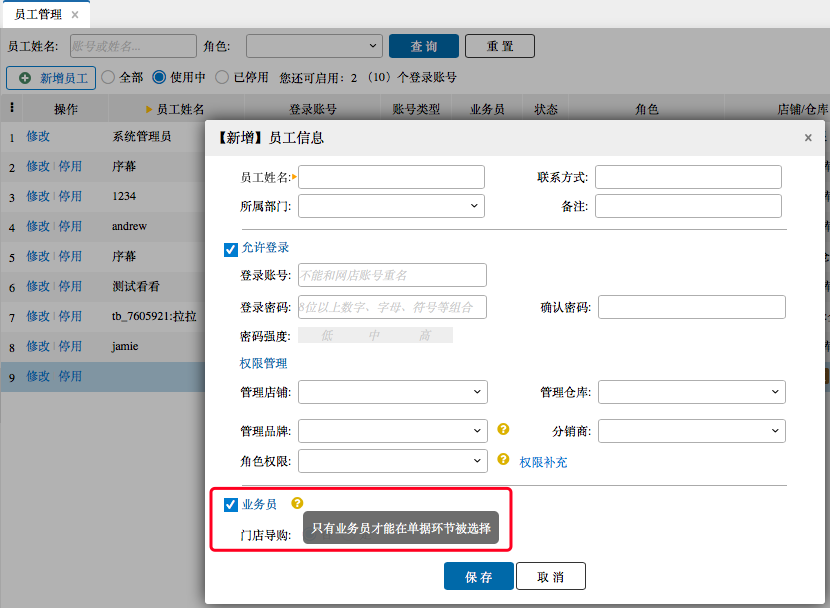
- 销售开单与业绩统计支持
支持业务员(有操作账号)下单、其他操作员代下单、审核环节指定业务员,登录具有业务员属性的账号下单,业务员自动填充当前登录账号,支持修改;
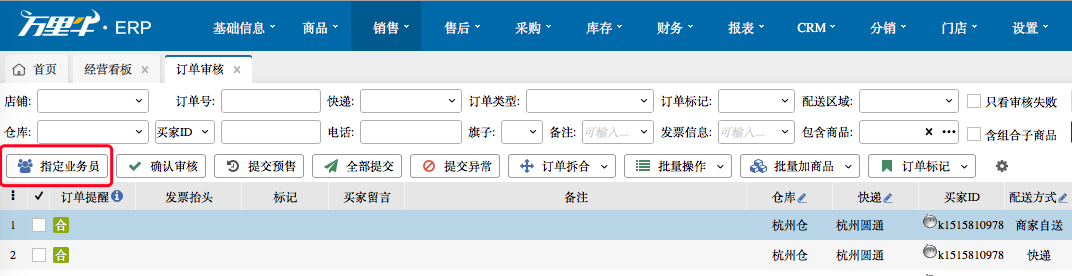
每位客户/笔订单均可指定业务员,便于业绩统计的同时,服务响应更及时;
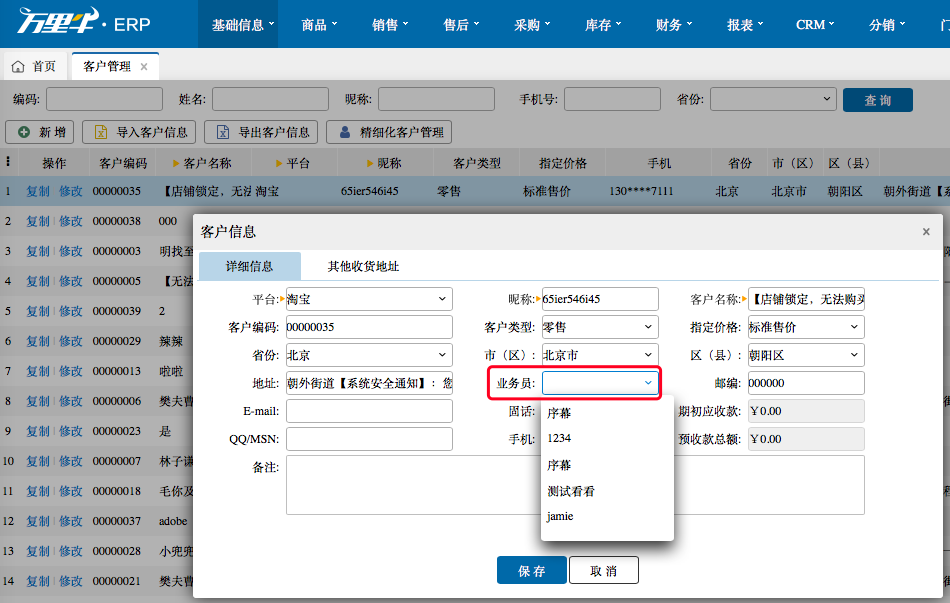
业绩隔天统计入销售绩效报表,报表升级,增加“净销售金额、销售毛利、回款金额、未回款金额”等统计字段;
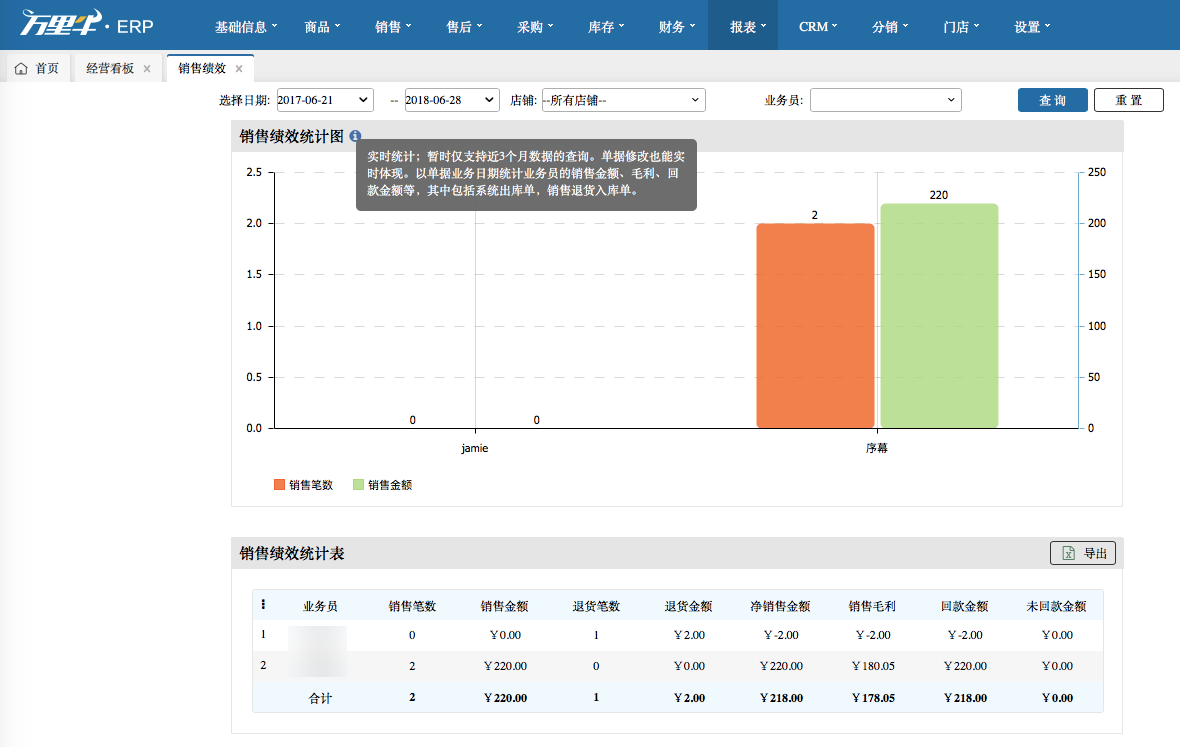
针对业务员新增更细化的权限体系
业务员账号权限中支持设置“允许查看全部业务员数据(包括客户、订单等)”;若不勾选,则业务员之间数据隔离,只能查看当前业务员关联的客户、订单等数据。
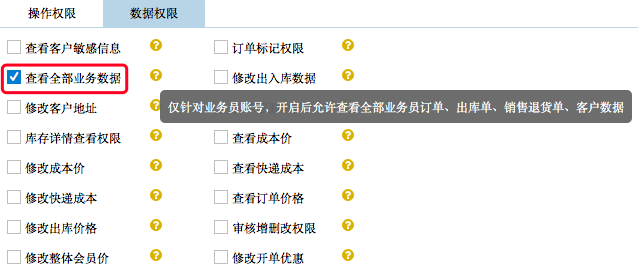
- 门店导购
只针对有门店权限的版本(POS版和全渠道版),选了 ‘是’ 门店导购业务员的才能勾选所属门店

历史数据处理:之前的操作员账号,如果关联了业务员,本功能上线后,在员工管理界面会根据业务员信息自动勾选对应的业务员
取消业务员类型选项,原外部业务员自动放到备注里,普通业务员或门店导购分别填充到业务员类型(门店导购)
4.员工停用
不想用的账号,可以点击停用。停用之后,账号便不可登录系统;后期仍需使用,可切换已停用账号列表,将其启用。

5.部门管理
员工支持按照部门分类管理,暂支持二级目录。选中所有部门,点击新增按钮(+),填写想要新增的部门名后点击保存即可,部门名称不能重复。修改(✎)与删除(-)部门操作类同,不做赘述。
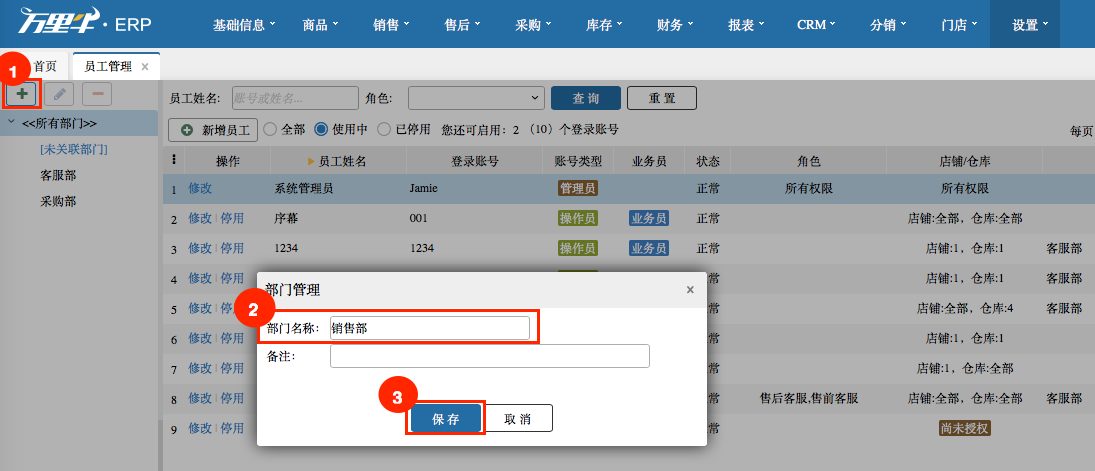
6.员工查询
该页面支持按照员工所属部门与角色细化查询,也支持输入员工账号、姓名快速查询。

